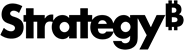Strategy ONE
MicroStrategy Web
MicroStrategy Web ist eine interaktive, einfach zu verwendende Benutzeroberfläche für die gesamte Berichterstellung, Analyse und Überwachung von Business Intelligence (BI). Mit MicroStrategy Web können Geschäftskunden beliebige oder alle der wichtigsten BI-Formate – Scorecards und Dashboards, Unternehmensbericht, OLAP-Analyse, Prognoseanalyse und Alarme und proaktive Benachrichtigung – in einer einzelnen, vereinheitlichten Web-Benutzeroberfläche ausführen. Geschäftskunden können nahtlos zwischen allen fünf BI-Formaten wechseln und sogar mehrere Formte innerhalb einer einzelnen Berichtsdarstellung kombinieren.
MicroStrategy Web kann auch mit Kartendiensten integriert werden, um raffinierte GIS-Anwendungen (Geospatial Information System = Geo-Info-System) mithilfe von MicroStrategy GIS Connectors zu erstellen. Mit GIS können Geschäftskunden Daten in Formen wie Karten, Globen, Berichte und Diagramme visualisieren, damit sie Beziehungen, Muster und Trends in ihren Daten identifizieren und analysieren können. Diese Readme umfasst Zertifizierungsinformationen zu MicroStrategy GIS Connectors auf der Seite Plattformzertifizierungen. Informationen dazu, wie die MicroStrategy GIS Connectors installiert und konfiguriert werden, finden Sie in der GIS Integration Help.
Systemanforderungen
Alle zertifizierten Systeme finden Sie unter Plattformzertifizierungen.
Kompatibilität und Interoperabilität
Für Produktionszwecke sollte MicroStrategy Web ONE nur mit einem MicroStrategy Intelligence Server mit derselben Version oder höher verbunden werden. Die vollständige Kompatibilitäts- und Interoperabilitätsspezifikation für MicroStrategy-Plattformen finden Sie unter Kompatibilität und Interoperabilität.
MicroStrategy Web installieren
Schritte zur Installation von MicroStrategy Web finden Sie im Installation and Configuration-Hilfe.
Überprüfen Sie Ihre Umgebung, um Kompatibilität mit unterstützten Betriebssystemen, Anwendungsservern, Web-Servern, Java Development Kits, Java Servlet Engines und Hardware- und Software-Anforderungen sicherzustellen. Schritte zur Bereitstellung von MicroStrategy Web unter bestimmten Betriebssystemen oder Anwendungsservern finden Sie im Kapitel Deploying MicroStrategy Web (Bereitstellung von MicroStrategy Web) im Installation and Configuration-Hilfe.
-
Laden Sie die Hilfe von der MicroStrategy Download-Seite herunter.
- Die MicroStrategy Community umfasst technische Hinweise, die die Geschichte der Änderungen an MicroStrategy Web-Dateien zwischen verschiedenen MicroStrategy-Versionen dokumentieren. Um diese Informationen zu finden und zu prüfen, führen Sie in der Knowledge Base eine Suche mithilfe eines Schlüsselworts aus.
Sollten Sie während des Installationsverfahrens auf Probleme stoßen, schlagen Sie im Anhang "Troubleshooting" (Fehlerbehebung) im Installation and Configuration-Hilfe nach. Kontaktieren Sie den Software Service, wenn Sie zusätzliche Hilfe benötigen.
Verzeichnisstruktur
JSP-Schnittstelle: In der folgenden Tabelle werden Ordner und Dateien von Interesse aufgelistet, die in der standardmäßigen Verzeichnisstruktur nach der Verwendung Ihrer MicroStrategy Web-RAR-Datei enthalten sind:
| Verzeichnis | Inhalt |
|---|---|
\assets
|
Hilfsdateien |
\html
|
Hilfsdateien |
\images
|
Alle Grafikdateien |
\import
|
Beispieldateien für Datenimportanalyse |
\javascript
|
Benutzeroberfläche JavaScript-Dateien |
\jsp
|
Benutzeroberfläche JSP-Codedateien |
\plugins
|
Plugin-Dateien für Anpassungen |
\style
|
Benutzeroberflächen-Stildateien |
\VisFramework
|
Hilfsdateien für Visualisierungen |
\WEB-INF
|
Konfigurationsinformationen für MicroStrategy Web |
ASP.NET-Schnittstelle: In der folgenden Tabelle werden Ordner und Dateien von Interesse aufgelistet, die in der standardmäßigen Verzeichnisstruktur nach einer Installation von MicroStrategy Web enthalten sind.
| Verzeichnis | Inhalt |
|---|---|
\asp
|
.NET-Dateien |
\bin
|
Binärdateien |
\images
|
Alle Grafikdateien |
\javascript
|
Benutzeroberfläche JavaScript-Dateien |
\plugins
|
Plugin-Dateien für Anpassungen |
\resBundles
|
Flash-Beschreibungsdateien |
\style
|
Benutzeroberflächen-Stildateien |
\swf
|
Hilfsdateien für Widgets |
\VisFramework
|
Hilfsdateien für Visualisierungen |
\WEB-INF
|
Konfigurationsinformationen für MicroStrategy Web |
MicroStrategy Web aktualisieren
Um die neueste verfügbare Funktionalität in dieser Version von MicroStrategy Web nutzen zu können, muss ein Administrator das System aktualisieren:
- Bei MicroStrategy-Produkten der Version 10.4.x und 2019 und höher können Sie direkt ein Upgrade auf MicroStrategy 2021 durchführen.21.
Bevor Sie ein Upgrade durchführen, lesen Sie den Hilfe für Upgrade. In diesem erhalten Sie wichtige Informationen zur Vorbereitung auf das Upgrade, zur Reihenfolge, in der Produkte aktualisiert werden, und zu nach dem Upgrade durchzuführenden Aufgaben.
MicroStrategy Web wird deinstalliert
Details zur Deinstallation von MicroStrategy Web finden Sie im Kapitel Adding or Removing MicroStrategy Components (Hinzufügen oder Entfernen von MicroStrategy-Komponenten) im Installation and Configuration-Hilfe.
Gelöste Probleme
Eine Liste aller in dieser MicroStrategy-Version behobenen Probleme finden Sie unter Behobene Fehler und Verbesserungen.